Сервис pizap на русском онлайн. Pizap – один из лучших онлайн-фотошопов на русском языке. Работа с веб камерой
Онлайн-фотошопы становятся популярнее с каждым новым днем. Зачем качать какие-то программы и длительно разбираться в огромнейшем разнообразии настроек для того, чтобы выполнить какие-то простые действия, когда для этого можно воспользоваться онлайн-ресурсами с предельно понятным интерфейсом? Именно так и рассуждают многие пользователи, отдавая свое предпочтение в пользу онлайн-сервисов наподобие Pizap.
Pizap представляет собой онлайн-фотошоп, который покоряет своей универсальностью. Большое количество простых функций, возможность их использования в комбинации, и при этом предельно простой и понятный интерфейс, в котором смогут запросто разобраться даже те люди, которые далеки от использования компьютера и фотомонтажа в принципе. Данный ресурс выгодно отличается среди множества своих аналогов именно за счет того, что он позволяет выполнять как стандартные функции, так и более-менее качественный монтаж изображений.
Ключевые возможности PiZap-фотошоп

После того, как вы зайдете на главную страницу данного сервиса, вы нажимаете «Открыть Пизап » и попадаете в окно выбора одного из трех вариантов действия: редактирование фото, добавление фона или же создание коллажа. Сразу стоит заметить, что все варианты связаны между собой и могут использоваться в комбинации, поэтому даже в том случае, если изначально вы выбрали не тот пункт, который был вам нужен, впоследствии запросто можно будет перейти в другой раздел.
Основной особенностью этой программы является то, что она предлагает широчайшее разнообразие рамок и наклеек, поэтому нет никаких проблем с тем, чтобы интересно отредактировать любое изображение. В дополнение к тому, что сервис совместим с такими социальными сетями, как Instagram и Facebook, вы можете добавлять к своим фотографиям всевозможные наклейки, автоматическую обрезку, текстовые стили, границы и еще множество других элементов. Другими словами, здесь вы увидите любые функции других онлайн-редакторов, дополненных несколькими уникальными возможностями Pizap.

Раздел «Коллаж» предлагает вам в левом меню категории создаваемых коллажей, в то время как правая часть экрана включает в себя выбранные вами варианты из категории. При этом программа предлагает достаточно широкое разнообразие доступных вариантов, ориентирующихся в основном на всевозможные праздники и знаменательные даты, поэтому вы без труда можете сделать какой-нибудь интересный коллаж для открытки в честь определенного праздника или даже важной даты на вашей работе. После того, как вы выбираете интересный вам вариант, система автоматически перемещает вас в редактор, где уже можно будет заниматься обработкой фотографии или же коллажа в зависимости от того, что именно вы редактируете.

Главным отличием «Фоторедактора» Pizap от таких же разделов в других сервисах является то, что здесь основная ставка делается не на различные инструменты рисования, а на использование широчайшей коллекции всевозможных букв, наклеек и рамок, что позволяет редактировать изображение с большей творческой фантазией. В верхней части можно найти основные элементы меню, в которые входят все основные коллекции рамок и наклеек. Если же говорить именно о коллекции инструментов рисования, то здесь есть два варианта стандартного редактора Paint, выполненные в классическом стиле и с использованием различных кистей, создающих эффекты спирали, паутины и множества других.

Раздел «Фон» организован достаточно просто, и достаточно выбрать какой-то наиболее привлекательный, по вашему мнению, фон из определенной категории, после чего вас автоматически переместят в Фоторедактор, где можно будет его обрабатывать. Точно так же, как с наклейками и коллажами, вам предлагается достаточно большое разнообразие доступных вариантов, ориентированных, опять же, в основном на праздничные даты.
Таким образом, Pizap представляет собой довольно функциональный и интересный редактор изображений, который, в первую очередь, предоставляет предельно простой и понятный интерфейс, но при этом включает в себя и большое разнообразие функций.

Сегодня для получения качественного снимка достаточно достать из кармана смартфон, а раньше следовало обратиться к фотографу, который имеет в своем распоряжении профессиональный фотоаппарат и другую амуницию.
В связи с общедоступной возможностью создавать фото и обрабатывать их, возникло множество . В одной шеренге с ними стоят онлайн-фоторедакторы, которые предлагают широкий функционал без скачивания и установки на компьютер, без обязательной регистрации на ресурсе.
Согласитесь, что такие условия притягательны для пользователей.
PiZap – один из ярких представителей онлайн-фоторедакторов, который предлагает своим пользователям смотреть на жизнь и фотографию с юмором.
Как говорят, лучше один раз увидеть, чем сто раз услышать, поэтому сразу перейдем на официальную страницу PiZap .
Здесь находятся основные разделы ресурса: сообщество, личный кабинет, информация об условиях использования, о помощи, активные кнопки для скачивания приложения на различные виды устройств, а также основная кнопка «Start» для входа в фоторедактор.

Начнем работу в фотошопе PiZap, нажатием на кнопку «Start».

В следующем окне мы увидим плитку из возможных действий:
Оранжевая плитка «Collages» приведет пользователя к созданию коллажа.
Синяя «Edit photo» предложит загрузить фото с компьютера для дальнейшей обработки.
Бардовая «Selfie» активизирует веб-камеру для создания фото в онлайн-режиме.
Зеленая плитка «Backgrounds» даст возможность работать пользователю со слоями.
Чтобы перейти к использованию непосредственно фоторедактора , необходимо нажать на синюю плитку, а затем загружаем фото.

Как видим, это можно сделать не только с папки на компьютере, но и с других источников: веб-камеры, Facebooc, flickr, Instagram, Picasa.

В центре располагается загруженное изображение, сверху расположены и различными опциями, снизу первоначальные действия с фотографией, такие как обрезка, поворот, масштаб, контраст.
Область редактора справа представляет собой рабочую часть, где располагаются инструменты выбранного действия или эффекта. При первичной загрузке в этом месте находятся фильтры, так как вкладка «Фильтры» располагается сверху первой в ряду.
При выборе другой вкладки изменится и набор инструментов справа.
Для примера выбреем вторую вкладку со стикерами и посмотрим, что изменится.

Как видим, справа в рабочей области появились другие инструменты, точнее – стикеры. Для их использования необходимо выбрать категорию, а затем в появившемся списке найти подходящий стикер и перетянуть в центральную часть редактора на фотографию.
Следующая вкладка сверху называется «Text» . С ее помощью можно оживить объект на фотографии и заставить его разговаривать.

Для этого следует написать текст в специальном поле и выбрать форму облака, в котором и будет размещаться надпись. Затем подогнать размер, форму облака и сохранить изменения.
Важно помнить, что герои piZap говорят только на английском. Иначе текст вставить не получится.
Переходим во вкладку «Cut Out Tool » - опция для вставки фрагмента с другой фотографии в редактируемое изображение.

Загружаем другое фото, редактируем. Для этого есть две активные панели инструментов:
Для рисования;

Для вырезания с помощью формочек.

Вот что получилось в результате.

Следующая вкладка представляет собой кладезь рамок на любой вкус.

Здесь представлено несколько категорий рамок, среди которых каждый подберет себе по вкусу.
Вкладка «Add Foto» подойдет тем, кто хочет сделать симбиоз двух фотографий в одной. Для этого достаточно загрузить вторую фотографию и поместить ее на первую.

Во вкладке «Create a MEME» находится три активных набора инструментов:
- «MEME» - создание изображение со смешной подписью.
- «KEEP CALM AND…» - закончи утверждение, и помести его себе на фотографию.
Стикеры с мордашками мемов. Каждый найдет подходящего к ситуации и под настроение.
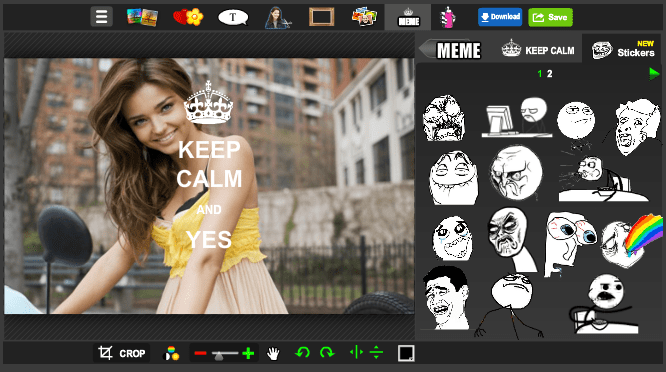
Последняя вкладка «Paint» позволит рисовать на фотографии в двух режимах:
В стиле граффити. В таком случае следует выбрать вид исполнения и мышкой дорисовать элементы на фотографии.

Или воспользоваться стандартным набором для рисования: краской, карандашом и теркой.
Результат обработки фотографии можно отправить в социальную сеть или сохранить на компьютер с помощью специальных кнопок. Онлайн-фоторедактор piZap имеет свои отличия от других аналогичных сервисов и немаловажные. Здесь пользователь получает возможность творить и осваивать новые техники рисования. Поэтому ресурс заслуживает внимания.
Многие пользователи, которые используют фотоаппарат сталкивались с проблемой дополнительной обработки фотографий. Современные мобильные телефоны наделяются хорошей оптической аппаратурой, программным обеспечением и функциональными возможностями. Необходимость быстрой дополнительной обработки фотографий привела к созданию аналогов программы Photoshop. Так и появился бесплатный онлайн редактор фотографий PiZaP (ПиЗаП).
Начинать работать в онлайн редакторе фотографий можно начинать сразу, без дополнительных регистраций и отправки смс.
На главной страничке онлайн редактора фотографий PiZap Вы найдете кнопку «Start», с которой можно начать бесплатную обработку изображений.
После нажатия кнопки «Start», откроется три главных раздела: «Collages» – бесплатное создание коллажей, «Edit» – загрузка фото с компьютера и редактирование и «Design» – позволяет загружать фоновые изображения, работая со слоями.
Мы будем рассматривать «ПиЗаП» как онлайн редактор фотографий. Для перехода в фотошоп онлайн зайдем в раздел «Edit», откроется окно, в котором можно загрузить исходное изображение с компьютера, с Гугл диска, с DropBox, сделать «Селфик» (Web-Camera), также можно использовать фото с Фейсбук, Фликр, Инстаграм и Пикаса.
Загрузив свое фото, в онлайн редактор ПиЗаП, откроется оболочка онлайн фотошопа с огромным количеством увлекательных фильтров, фотоэффектов и различных других инструментов для редактирования фотографий.

Над фотографий Вы найдете главную панель с основным набором инструментов, которые можно применить к изображению.
В онлайн редакторе фотографий можно без особых усилий отрегулировать яркость, контраст и сделать цветовую коррекцию изображения.
В разделе фильтры Вы можете применить различные фотоэффекты к Вашей фотографии:
Также Существует возможность прикрепить различные стикеры и интересные наклейки на фотографию в разделе «Stickers»
В разделе «Text» в онлайн редакторе ПиЗаП Вы сможете выбрать диалоговое окошко и написать какую-нибудь интересную фразу.
В разделе «Cut out tool» Вы сможете Вырезать лицо или отдельного человека, переместив его на новый фон. Так можно очень просто изменять фон на фотографиях.
На вкладку «Borders» Вы найдете огромный выбор рамочек для фотографий на любой вкус и цвет.

Рамки и фотоэффекты можно изменять одним кликом.
При помощи вкладки «Add photo» можно быстро и без труда добавить новую фотографию к текущему снимку.
Любителям создания «Демотиваторов» и прикольных надписей понравиться вкладка «Create a MEME».
В разделе – «Paint» Вы сможете самостоятельно рисовать кистью, создавая интересные рисунки.

После редактирования фотографии Вы сможете сохранить ее на компьютер, сразу опубликовать ее на Facebook, Tumblr или в Twitter
Онлайн редактор PiZap является уникальным, не похожим на остальные редакторы фотографий, с большим количеством рамок и фотоэффектов. Самое главное ПиЗаП не требует специальной подготовки, так как он прост в использовании, к тому же все бесплатно и без регистрации!
Добавить в закладки:Фоторедактор Пизап позиционирует себя как онлайн фотошоп. Легкий в использовании, Пизап охватывает широкий спектр модификаций, какие только можно выполнить с собственными фотографиями на русском языке. Но, обо всем по порядку.
Как пользоваться Pizap
Итак, после того, как вы вошли на онлайн фотошоп Пизап. Не теряем времени и нажимаем кнопку Start. Дальше появляется окошко, которое дает пользователю выбрать, что именно он хочет сделать со своими фото. Меню состоит из семи пунктов:

Начнем с пункта первого — Коллажи. Выбрав вкладку Коллажи Вам предоставляется возможность создать фотоколлаж похожий как в фотошопе Аватан . Для начала выберете форму. Их там очень много. После того, как определились с формой, можно клепать сам коллаж. Снимки загружаем в фоторедактор Пизап с компьютера, Фейсбука, Инстраграма или фотографируемся на веб — камеру. После того, как все фотки загружены, приступаем к редактированию. Вверху над окошком есть специальное меню. Применяем онлайн фильтры, вставляем стикеры, создаем мемы, рисуем граффити, в-общем делаем с коллажем все, что душе угодно. После того как закончили, нажимаем Save и готовимся размещать шедевр собственного творчества во всех существующих соцсетях.
Переходим к следующему пункту меню Пизап — Редактировать фото . Загружаем снимок с компьютера, сервисов типа Инстаграма или же фоткаемся на веб — камеру и начинаем облагораживать фото. Верхняя строка меню по сути ничем не отличается от той, что была в пункте Коллажи. Те же фильтры, стикеры и тому подобное. Внизу же появляется новая строка — функции редактирования. Здесь можно перевернуть фото, удалить и приблизить, добавить (или убавить) яркости и контрастности, схожие функции с онлайн Авазун . После обработки — также нажимаем Save.
Третий пункт меню в онлайн фотошопе Пизап — это Фоны , как можно догадаться, они позволяют выбрать красивую картинку для фона фотографии. Нажимаем на звездочку — выбираем понравившийся рисунок и кликаем по нему мышкой. Редактируем по собственному желанию и сохраняем. Для тог, чтобы получить доступ к максимальному количеству фоновых картинок нужно войти на сайт через Фейсбук, Твиттер или почту e-mail.
Меню Сэлфи позволяет сделать фото через веб-камеру с различными эффектами. Вот, собственно и все, что нужно знать об этой вкладке.
Пункт Рисование мало чем отличается от известного всем Paint. Здесь можно нарисовать граффити с помощью обычных инструментов, обработать и сохранить. В фотопедакторе Пизап все очень просто.
Последние пункты меню — Обложки для Твиттера и Фейсбука позволяет создать фото специально для главных страниц этих социальных сетей.
Онлайн сервис Pixlr — это аналог Pizap, но значительно упрощенный
В отличие от описанного выше Пизап фотошопа, Pixlr позволяет загружать фото онлайн только с компьютера или непосредственно с веб-камеры. Главное меню предлагает пользователю выбрать, будет ли он использовать веб-камеру или же выберет уже готовый снимок. Далее Pixlr предлагает наложить на фото различные эффекты, оформить его в рамочку и применить понравившиеся фильтры. В — принципе, сервис неплохой, но по функциональности значительно уступает Pizap. Можете попробовать применить к изображению фильтры Pixlr ниже.
Самым мощным и универсальным редактором изображений большинство пользователей признаёт Photoshop. Имея достаточные навыки, с его помощью человек может рисовать настоящие произведения искусства. Но в некоторых случаях, например, если нужно просто немного подправить яркость или контрастность на фото, убрать несколько неровностей на коже, лучше использовать что-то попроще. Среди самых интересных таких инструментов выделяется мини-фотошоп - Пизап.
 В отличие от своего старшего брата, Пизар не требует установки. Все возможности простенького фоторедактора доступны любому пользователю, который имеет интернет-доступ. Достаточно зайти на сайт pizap.com и можно начинать работать практически сразу.
В отличие от своего старшего брата, Пизар не требует установки. Все возможности простенького фоторедактора доступны любому пользователю, который имеет интернет-доступ. Достаточно зайти на сайт pizap.com и можно начинать работать практически сразу.
Практически - потому что это написанный на Flash инструментарий. В подавляющем большинстве современных браузеров поддержка этих плагинов от Adobe отключена по умолчанию. Поэтому до использования нужно сначала разрешить запуск Flash. Здесь могут возникнуть несколько проблем:
- Если браузер немного устарел и не обновляется автоматически, будет сообщено о том, что версия плагина устарела. Обновить его в случае с Firefox или Opera очень просто - достаточно перейти на официальный сайт, скачать дистрибутив для своего браузера и установить все обновления. Если же пользователь использует Chrome, всё несколько сложнее. Придётся обновить сам браузер. То есть, например, на Windows XP может быть ситуация, когда фоторедактором Pizap воспользоваться будет нельзя, если он не работает «из коробки».
- В настройках браузера должны быть выставлены такие параметры запуска плагина, которые позволяют ему либо выдавать предупреждения о запуске, либо просто стартовать автоматически. Как правило, это можно сделать в разделе настроек, отвечающем за содержимое страниц.
После успешного запуска Pizap онлайн предлагает выбрать место, из которого можно загрузить изображение. Поддерживается получение файла не только с жёсткого диска компьютера, но и с большинства соцсетей и облачных хранилищ.
Открыв нужную картинку или фотографию, пользователь попадает в главное окно. Здесь представлен весь доступный функционал. Он включает в себя:
- Редактирование параметров изображения.
- Наложение эффектов и фильтров.
- Работу с текстовыми полями.
- Инструменты для редактирования параметров лица.
- Стикеры, которые можно «приклеить» на коллаж в онлайн-фоторедакторе.
- Функцию умного вырезания.
- Клонирование.
- Рамки.
- Инструмент для создания мемов.
- Простые функции рисования.

Что могут эти вещи и как ими пользоваться - тема для более подробного разговора. Поэтому все их особенности нужно рассмотреть подробнее.
Очень простые и понятные возможности. Благодаря тому, что интерфейс сильно упрощён по сравнению с полноценным фотошопом на русском, Пизап предлагает всё в компактном виде, не перегружая и без того внушительный интерфейс. Список возможностей в этой вкладке такой:
Фильтры же разделены на шесть подтипов. Classic представляет собой набор привычных фильтров под разные объективы фотоаппаратов и предустановленные параметры цветности. Colorz добавляет различные эффекты выцветания, старения фотоплёнки и дефекты её проявки. Есть и простые, красивые внутренние рамки, выполненные в разных художественных стилях. Advanced открывает уже знакомые настройки яркости и контрастности. Light FX накладывает различные световые спецэффекты. Textures добавляет поверх изображения полупрозрачные текстуры. Последний пункт, Fun, позволяет сделать постер, исказить картинку или сделать инверсию цветов.

Неожиданно просто реализована работа с текстовыми надписями. Сначала выбирается её тип - просто символы или «диалоговое облако», потом параметры текста. Можно не только манипулировать размерами шрифтов, их видами или цветом. Есть опции добавления внешнего свечения и градиентной заливки. Облака же только поворачиваются, функций автоматического добавления внутрь их надписей в приложении нет.
Лицо, стикеры и умный crop
Панель инструментов под названием Touch up представляет собой средства для наложения на лицо виртуального макияжа. Больше половины функций, представленных здесь, правда, можно получить только по Pro-подписке, которая стоит 6 долларов в месяц или 36 долларов в год. Из бесплатных доступны такие:
- Blemish Fix - убирание прыщей. Чем-то похоже на использование для этих целей инструмента «Штамп», но без громоздкого интерфейса с кучей параметров.
- Blush - виртуальное припудривание лица.
- Отбеливание зубов на фото.
- Смена цвета глаз.
- «Похуделка» - простое сжимание картинки по вертикали, не использует каких-то более продвинутых методик.

С помощью профессиональных же инструментов можно добавлять искусственный загар, наносить стрелки и макияж на глаза и губы, менять цвет волос и убирать морщины.
Стикеры разделены по категориям. Некоторые из них уже порядочно устарели, например, наборы, посвящённые 2017 Новому году или Чемпионату мира по футболу 2014 года. Несмотря на это, есть много интересных - например, усы, мультяшные глаза или разные предметы. После выбора понравившегося стикера, пользователю разрешается изменить его в размерах и повернуть на произвольный угол. В каждой категории таких наклеек очень много, некоторые имеют больше десяти страниц.
Умный crop - очень интересная возможность, которую не помешало бы перенять другим программам для фотоколлажа. Пицап позволяет не определять границы, которые нужно вырезать множеством коротких прямых линий, а использует совершенно другой подход. Вместо этого, он даёт возможность закрашивать зелёным ту область, которую нужно вырезать. Из-за того, что размер кисти и мягкость её краёв настраивается, получается намного лучше, чем у конкурентов - других коллаж-мейкеров. Кроме того, есть возможности использовать несколько десятков предварительно определённых форм для вырезки.
Клонирование, рамки, мемы и рисование
Clone tool или в аналоге Pizap - Фотошопе на русском, «Штамп» полностью повторяет возможности своего старшего брата. Естественно, взаимодействие с инструментом сильно упрощено. Зажимать клавишу Ctrl не требуется, всё происходит в полудиалоговом режиме. Сначала выбирается область клонирования, потом можно рисовать в свободном режиме. Есть настройки ширины кисти, её чёткости и угасания по мере рисования.
В разделе рамок можно как создать собственную, так и выбрать из множества предварительно доступных. Как и в случае со стикерами, многие из тех, которые представлены в разных категориях, уже перестали быть актуальными. Добавлять можно как одну, так и несколько рамок на ту же картинку. Есть возможность возложить выбор на саму программу, нажав кнопку Random.

Кнопка Memes управляет одной из самых востребованных в современном интернете функций. С её помощью можно создать простенький комикс или макрос. Есть возможность добавить так называемые Reaction faces на свою фотографию, не прибегая к сложным вырезаниям или поискам png-картинок с нужным вариантом. Самих опций маловато, отсутствуют практически все мемы на русском языке.
Кнопка Paint , рисование, открывает доступ к самым базовым функциям. Можно выбирать кисти, цвет, форму и толщину линий. Дополнительно есть ползунки для усиления размытия или управления прозрачностью по альфа-каналу. Кликнув по вкладке Graffiti, пользователь попадает в меню выбора стиля и получает под своё управление виртуальный баллончик с краской.
Совсем необязательно при выборе редактора ограничиваться только теми, которые привычны и понятны в использовании. Всегда нужно пробовать какие-то новые инструменты, сравнивать их между собой и оценивать возможности разных программ. Самыми популярными аналогами Пицапа можно назвать:

Как видно, если нужно быстро, качественно и бесплатно отредактировать свою фотографию, обрезать её или наложить несколько интересных фильтров, выбор инструментов большой. Какую утилиту использовать, каждый человек должен решить сам. На выбор в первую очередь должен влиять спектр необходимых для реализации задач.

Стоит отметить, что накладывание разных цветофильтров и рамок именно на пользовательские фотографии могут проводить и стандартные приложения на мобильных телефонах. Так, у смартфонов Lumia есть встроенный инструментарий, который отличается от того же Пизапа отсутствием стикеров и мем-генератора. Android-устройства тоже могут похвастаться хорошим встроенным редактором.
IPhone же в последнее время стоит особняком. С выпуском новых моделей телефонов со сдвоенными камерами, компания стала предлагать очень большие возможности в редакторе. Так, в Plus-версиях седьмого и восьмого поколения можно обрезать фон портретного снимка одним движением пальца. Точно так же можно по желанию размывать фон при съёмке на телефото-линзу.
Старшая же модель, iPhone X, получила, кроме возможностей создания анимированных смайлов, расширенные функции редактирования фото и видео. Здесь можно не только добавлять идеально подстроенные под общее освещение на лету статические объекты, но и динамических персонажей на видео. Процессор при этом обрабатывает всё так, что разница с реальностью практически незаметна.
Стоят такие устройства, к сожалению, слишком дорого для того, чтобы задумываться о приобретении их чисто в развлекательных целях.
